微信小程序自定义组件-下拉框
这个是网址https://www.cnblogs.com/zjjDaily/p/9548433.html
微信小程序之自定义select下拉选项框组件
知识点:组件,animation,获取当前点击元素的索引与内容
微信小程序中没有select下拉选项框,所以只有自定义。自定义的话,可以选择模板的方式,也可以选择组件的方式来创建。
这次我选择了组件,这样只需引入组件和添加数据,其它的不用管,就能实现多个地方重复使用了。
第一步:创建组件所需的文件
我喜欢把共用的内容都放在和pages文件同级的地方,所以有了下面的目录结构
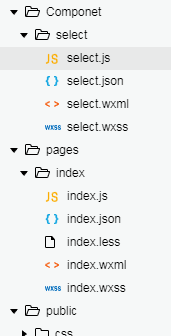
(1) 先创建一个自定义名字的文件夹,例如我上面的Componet
(2) 再创建一个select文件夹,然后:右键这个文件夹,新建下面的这个Component。然后输入需要创建的名称,我这里为了方便就取了select的名字。然后就会自动创建4个文件,js、json、wxml、wxss。

第二步:开始配置组件(可略过)
注意:如果通过第一步创建的可直接跳过第二步。
(1) 通过第一步创建的组件的文件夹中,已经自动配置好了。只需在引入组件的时候,在引入组件的页面的json文件中配置组件的名称和组件的位置。
(2) 如果自己手动创建组件的js、json、wxml、wxss这个文件,那么需要在json文件中填入 "component": true 表示自定义组件声明。js文件中也需要写成这种格式:
Component({
properties: {
// 这里定义了innerText属性,属性值可以在组件使用时指定
innerText: {
type: String,
value: 'default value',
}
},
data: {
// 这里是一些组件内部数据
someData: {}
},
methods: {
// 这里是一个自定义方法
customMethod: function(){}
}
})
第三步:自定义组件样式及js。
注意:这里可以在 app.json 的 pages 中把组件所在的页面放到第一位,这样就能在组件的页面编写代码了,比如我上面的目录结构:就需要写成 "Componet/select/select", 后面再是其它的页面。这样方便得多。
1. 组件的wxml
<view class='com-selectBox'>
<view class='com-sContent' bindtap='selectToggle'>
<view class='com-sTxt'>{{nowText}}</view>
<image src='../../public/img/local/down.png' class='com-sImg' animation="{{animationData}}"></image>
</view>
<view class='com-sList' wx:if="{{selectShow}}">
<view wx:for="{{propArray}}" data-index="{{index}}" wx:key='' class='com-sItem' bindtap='setText'>{{item.text}}</view>
</view>
</view>
(1) animation="{{animationData}}" 这个是下箭头的动画效果
(2) data-index="{{index}}" 这个是当前元素被点击时的索引
(3) selectToggle是模仿下拉选项框隐藏和显示的事件。
(4) setText是模仿下拉选项框选择子项之后,设置内容的事件。
(5) selectShow是表示option选项显示与否
2. 组件的wxss
.com-selectBox{
width: 200px;
}
.com-sContent{
border: 1px solid #e2e2e2;
background: white;
font-size: 16px;
position: relative;
height: 30px;
line-height: 30px;
}
.com-sImg{
position: absolute;
right: 10px;
top: 11px;
width: 16px;
height: 9px;
transition: all .3s ease;
}
.com-sTxt{
overflow: hidden;
text-overflow: ellipsis;
white-space: nowrap;
padding:0 20px 0 6px;
font-size: 14px;
}
.com-sList{
background: white;
width: inherit;
position: absolute;
border: 1px solid #e2e2e2;
border-top: none;
box-sizing: border-box;
z-index: 3;
max-height: 120px;
overflow: auto;
}
.com-sItem{
height: 30px;
line-height: 30px;
border-top: 1px solid #e2e2e2;
padding: 0 6px;
text-align: left;
overflow: hidden;
text-overflow: ellipsis;
white-space: nowrap;
font-size: 14px;
}
.com-sItem:first-child{
border-top: none;
}
3. 组件的 js
// Componet/Componet.js
Component({
/**
* 组件的属性列表
*/
properties: {
propArray:{
type:Array,
}
},
/**
* 组件的初始数据
*/
data: {
selectShow:false,//初始option不显示
nowText:"请选择",//初始内容
animationData:{}//右边箭头的动画
},
/**
* 组件的方法列表
*/
methods: {
//option的显示与否
selectToggle:function(){
var nowShow=this.data.selectShow;//获取当前option显示的状态
//创建动画
var animation = wx.createAnimation({
timingFunction:"ease"
})
this.animation=animation;
if(nowShow){
animation.rotate(0).step();
this.setData({
animationData: animation.export()
})
}else{
animation.rotate(180).step();
this.setData({
animationData: animation.export()
})
}
this.setData({
selectShow: !nowShow
})
},
//设置内容
setText:function(e){
var nowData = this.properties.propArray;//当前option的数据是引入组件的页面传过来的,所以这里获取数据只有通过this.properties
var nowIndx = parseInt(e.target.dataset.index); //当前点击的索引,e.target.dataset.index 是字符串,所以需要使用parstInt转换
var nowText = nowData[nowIdx].text;//当前点击的内容
var nowIdx = nowData[nowIndx].id;//当前点击的id
//再次执行动画,注意这里一定,一定,一定是this.animation来使用动画
this.animation.rotate(0).step();
this.setData({
selectShow: false,
nowText:nowText,
animationData: this.animation.export()
})
}
}
})
(1) 组件的 properties 属性是对外属性,我理解的是可以当做 data 数据来使用,它是一个含有三个属性的对象,分别是 type 表示属性类型、 value 表示属性初始值、 observer 表示属性值被更改时的响应函数。type 是必填的,其它的可选。如果只有 type,可以写成:属性名:type类型。
(2) 组件的 data 和普通页面的data一样,是组件的内部数据,和 properties 一同用于组件的模版渲染。
(3) 组件的 method 是专门用于 事件响应函数 和 任意的自定义方法。在这里面获取数据有两种方法:一种是获取data里的数据:this.data.属性名;一种是获取 properties 中的属性值: this.properties.属性名
(4) 创建animation动画,作用在通过 true 和 false 切换显示状态的内容上没有过渡、没有过渡、没有过渡。
第四步:引入组件,传入组件所需数据
1. 引入前,需要在引入组件的页面的json文件中配置,比如我要在 index.wxml 中引入,那么在 index.json 中我就需要配置:
"usingComponents": {
"Select": "/Componet/select/select"
}
(1) Select 是你定义的组件的名称,后面的是组件所在的位置。 / 单斜杠表示根目录,是绝对路径。
(2) 如果出现下面这种说没找到路径的,一定是自己填写的路径不对,认真查找。
2. 配置好后,就可以引入组件。
<Select prop-array='{{selectArray}}'></Select>
(1) prop-array 是我自定义的属性名,这个是和组件所在的 js 中properties中的属性是对应的。在 properties 定义的属性中,属性名采用驼峰写法(例如:propArray);在引入组件的 wxml 中,指定属性值时则对应使用连字符写法(例如:prop-array="...")。
3. 最后就是传入数据了。在引入组件的js的data中,添加:
selectArray: [{
"id": "10",
"text": "会计类"
}, {
"id": "21",
"text": "工程类"
}]
最终结果:
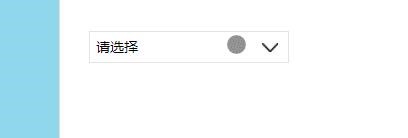
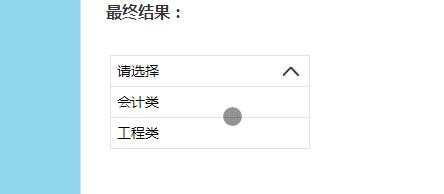
如果引入两个相同的组件,传入的数据也相同:
<Select prop-array='{{selectArray}}'></Select>
<Select prop-array='{{selectArray}}'></Select>
这样的方式组件并不会相互影响,都是独立的。
对了,组件样式的规则可以查看官方的规则
第五步:获取点击的内容,即组件间的通信
效果有了,最关键的是获取选中的内容。这个怎么实现呢,这时候需要组建间通信与事件了。
1. 对组件的事件进行监听:
<Select prop-array='{{selectArray}}' bind:myget='getDate'></Select>
(1) 这里myget是自定义的子组件需要触发的事件名,getDate是引入组件的页面需要获取传过来的数据的自定义的事件名。
2. 子组件触发事件
因为这里的select组件是点击下拉列表的内容才进行内容的更新,所以这里只需要在下拉列表里添加一个点击事件,而原来已经设置了setText事件。所以只需要在setText函数里面写触发事件就行了。
在setText(/component/select/select.js)函数的内容里加上:
var nowDate={
id:nowIdx,
text:nowText
}
this.triggerEvent('myget', nowDate)
(1) 这里的 myget 和 bind:myget ,名称一定要对应。
(2) nowDate是需要传回的数据,不一定要弄成对象,想传什么传什么,我这里只是演示而已。我试了一下也可以传函数。。。
3. 引入组件的页面的js
添加引入组件时,自定义的函数:
getDate:function(e){
console.log(e.detail)
}
e的内容为:
传过来的值就在detail里面。
到此,一个完整的select组件就完成了。
更新:
如果要select组件默认显示传入的第一个数据,做法是:
(1) 在select组件的wxml页面,在class为com-sTxt的view标签中,原来的 {{ nowText }} 改为 {{ nowText==' ' ? propArray[0].text : nowText }}。
(2) 然后在 select 组件 js文件 中原来nowText的值修改为 ‘ ’ 空。
(3) 这样的话就表示如果最初nowText为空,就显示传入数据的第一个值,否则就是选中的值
微信小程序自定义组件-下拉框的更多相关文章
- 转:【微信小程序常见问题】下拉框选择器设置picker属性。(包括:城市、日期和时间选择器)
1.picker写法(支持日期Date.时间Time和城市自定义) wxml文件 <picker bindchange="bindPickerChange" value=&q ...
- 微信小程序自定义组件,提示组件
微信小程序自定义组件,这里列举了一个常用的提示自定义组件,调用自定义组件中的方法和字段.仅供参考和学习. 编写组件: 在根目录下添加“components”目录,然后像添加Page页面一样添加自定义组 ...
- 微信小程序开发之 下拉刷新,上拉加载更多
本文记载了如何在微信小程序里面实现下拉刷新,上拉加载更多 先开看一下界面 大致如此的界面吧. 这个Demo使用了微信的几个Api和事件,我先列出来. 1.wx.request (获取远程服务器的数据, ...
- 微信小程序自定义组件
要做自定义组件,我们先定一个小目标,比如说我们在小程序中实现一下 WEUI 中的弹窗组件,基本效果图如下. Step1 我们初始化一个小程序(本示例基础版本库为 1.7 ),删掉里面的示例代码,并新建 ...
- 【微信小程序】转载:微信小程序实战篇-下拉刷新与加载更多
下拉刷新 实现下拉刷新目前能想到的有两种方式 1. 调用系统的API,系统有提供下拉刷新的API接口 当然,你可以直接在全局变量app.json的window里面配置上面这个属性,这样整个项目都允许下 ...
- 微信小程序自定义组件的使用以及调用自定义组件中的方法
在写小程序的时候,有时候页面的内容过多,逻辑比较复杂,如果全部都写在一个页面的话,会比较繁杂,代码可读性比较差,也不易于后期代码维护,这时候可以把里面某部分功能抽出来,单独封装为一个组件,也就是通常说 ...
- 微信小程序自定义组件实现
官方从 1.6.3 开始对于自定义组件这一块有了比较大的变动,首先比较明显的感觉就是文档比以前全多了,有木有!,现在小程序支持简洁的组件化编程,可以将页面内的功能模块抽象成自定义组件,以便在不同的页面 ...
- 微信小程序实战篇-下拉刷新与加载更多
下拉刷新 实现下拉刷新目前能想到的有两种方式 1. 调用系统的API,系统有提供下拉刷新的API接口 2. 监听scroll-view,自定义下拉刷新,还记得scroll-view里面有一个binds ...
- 微信小程序的界面下拉刷新
小程序的下拉刷新的值设置:需要设置app.json的window中 "navigationBarTextStyle":true
随机推荐
- Java入门笔记 03-面向对象(上)
介绍:Java是面向对象的程序设计语言,类是面向对象的重要内容,可以把类当成是一种自定义类型,可以使用类来定义变量,这种类型的变量统称为引用变量.也就是说,所有类都是引用类型.Java也支持面向对象的 ...
- 简单描述MySQL常用引擎的特点及MySQL的逻辑架构
目录 表的分类数据库引擎? 首先得说说mysql的逻辑架构,它整体分为3层: 常用引擎: 补充知识点: 表的分类数据库引擎? 引擎是什么? 引擎就是一个系统最核心的部分,比如汽车的发动机,人的心脏 数 ...
- day1-3js代码执行特性
Js代码执行特性 js中变量声明都会提升到脚本的第一行(注意不是定义,只是声明) 函数变量声明也会提升到前面(是整个函数!)(变量最前,函数其后) 注:在执行js代码前,先把所有变量声明,函数提升至前 ...
- 【PAT甲级】1033 To Fill or Not to Fill (25 分)(贪心,思维可以做出简单解)
题意: 输入四个正数C,DIS,D,N(C<=100,DIS<=50000,D<=20,N<=500),分别代表油箱容积,杭州到目标城市的距离,每升汽油可以行驶的路程,加油站数 ...
- Periodic-table
1. Periodic table 1.1 元素的排列 1.2 表中的行与列 1.3 元素区块 1.4 周期表中的一些趋势 1.5 元素周期律的本质 1.6 电子排布 2. 更多相关链接 2.1 维基 ...
- get方法和load方法的区别
get方法的特点 get方法采用的是立即检索策略(查询):执行到这行的时候,马上发送SQL查询 get方法查询后返回的是真实对象的本身 load方法的特点 load方法采用的是延 ...
- mybatis利用generator自动生成的代码
/** * 排序规则 */ protected String orderByClause; /** * 去重规则 */ protected boolean distinct; /** * where条 ...
- Golang mysql数据库
基本操作: Open() – create a DB Close() - close the DB Query() - 查询 QueryRow() -查询行 Exec() -执行操作,update,i ...
- Manacher 算法学习笔记
算法用处: 解决最长回文子串的问题(朴素型). 算法复杂度 我们不妨先看看其他暴力解法的复杂度: \(O(n^3)\) 枚举子串的左右边界,然后再暴力判断是否回文,对答案取 \(max\) . \(O ...
- SessionAttributes注解
SessionAttributes注解: a.该注解只能应用在类上: b.该注解用于将Map.ModelMap.Model或ModelAndView中的数据暂存到HttpSession中以使其可以在多 ...
